Chào các bạn, trong bài viết này Laptop Today sẽ hướng dẫn các bạn vào chế độ Safe Mode một cách nhanh nhất và đơn giản nhất.
Trên windows 7 để vào chế độ safe mode rất đơn giản là ngay sau khi khởi động máy, các bạn ấn phím F8. Tuy nhiên đối với windows 10 thì điều này sẽ trở nên khó khăn hơn vì thế mà chúng ta sẽ có cách khác để truy cập vào safe mode mà không cần dùng phím F8.
Chế độ Safe Mode khi khởi động Windows giúp chúng ta rất nhiều lợi ích. Thông thường để truy cập vào Safe cần sử dụng phím F8 trên bàn phím. Tuy nhiên nếu phím này bị hỏng thì phải làm sao?. Hãy thực hiện theo cách khởi động Safe Mode không cần bấm phím tắt để khắc phục tình trạng này.
Đối với Windows 7, chúng ta không cần bàn phiều về cách truy cập Safe Mode, bởi bạn chỉ cần ấn F8 trên bàn phím khi khởi động máy tính là có thể vào ngay. Còn nếu muốn vào Safe Mode Win 10, chúng ta cần vài thao tác cài đặt trước đó, Laptopcuuytin.com sẽ hướng dẫn các bạn cách vào Safe Mode Win 10 giúp người dùng phiên bản Windows mới nhất này có thể vào được Safe Mode. Khi cần vào Safe Mode tức là máy tính của các bạn đang có vấn đề, hỏng hóc cần sửa chữa. Truy cập Safe Mode giúp người dùng diệt virus, gỡ bỏ phần mềm, cập nhật driver (gỡ bỏ driver) ... Nhưng nếu vì lý do gì đó mà ấn F8 không thể truy cập Safe Mode, hoặc phím F8 bị hỏng thì bạn phải làm gì. Đơn giản thôi, lúc này chỉ cần tìm kiếm bài viết cách khởi động Safe Mode không cần bấm phím F8 của Laptopcuuytin.com sau đây. Cách thức này sử dụng được trên cả Windows 7 và 10 một cách tốt nhất.
Cách vào Safe Mode Windows 10 đơn giản nhất
Bước 1: Nhấn Start, nhập lệnh msconfig vào phần tìm kiếm. Click chuột trái vào msconfig tìm thấy hoặc nhấn Enter để truy cập ngay.
 |
| Đây là giao diện trên Windows 7, Win 10 làm tương tự nhé |
Bước 2: Tại giao diện System Configuration các bạn chuyển sang thẻ Boot. Chú ý phần Boot Options đánh dấu tích vào Safe Boot và ấn OK.
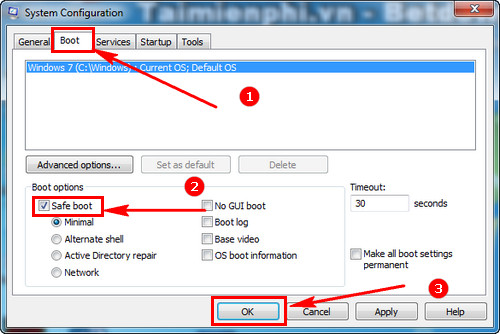 |
| Truy cập Safe Mode trên win 10 và win 7 như nhau |
Bước 3: Nhấn Restart để máy tính khởi động lại ngay lập tức và truy cập vào Safe Mode.
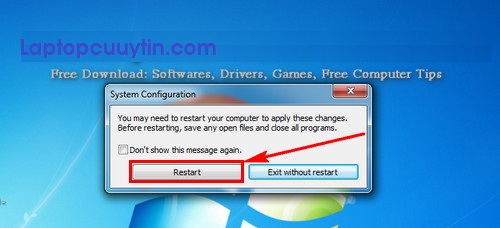 |
| Click vào Restart để khởi động lại Windows và truy cập vào chế độ Safe Mode Win 10 |
Ngoài ra người dùng Windows 10 cũng có giao diện System Configuration tương tự Windows 7. Thực hiện chuyển sang thẻ Boot. Chú ý phần Boot Options đánh dấu tích vào Safe Boot và ấn OK như trên Windows 7.
Sau đó các bạn cũng chỉ cần nhấn Restart để máy tính khởi động lại và truy cập ngay vào chế độ Safe Mode hỗ trợ chỉnh sửa trên máy tính mà thôi.
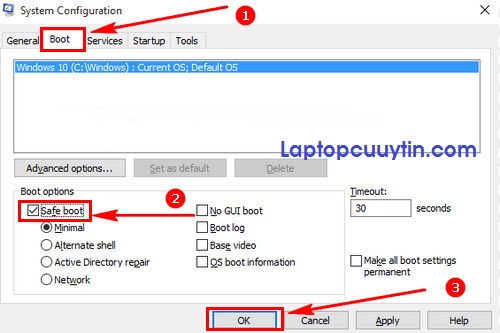 |
| Giao diện tinh chỉnh để vào Safe Mode trên windows 10 |
Quá đơn giản để vào Safe Mode khi đang khởi động mà không cần bấm phím tắt F8 đúng không. So với cách đợi Windows khởi động và canh để nhấn F8 thì cách này hiệu quả hơn rất nhiều. Hơn nữa trên Windows có tích hợp chế độ Fast Boot nên khi nhấn phím F8 để vào safe mode gần như không có tác dụng.
Chúc các bạn thành công !


















